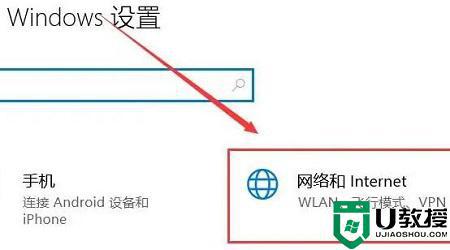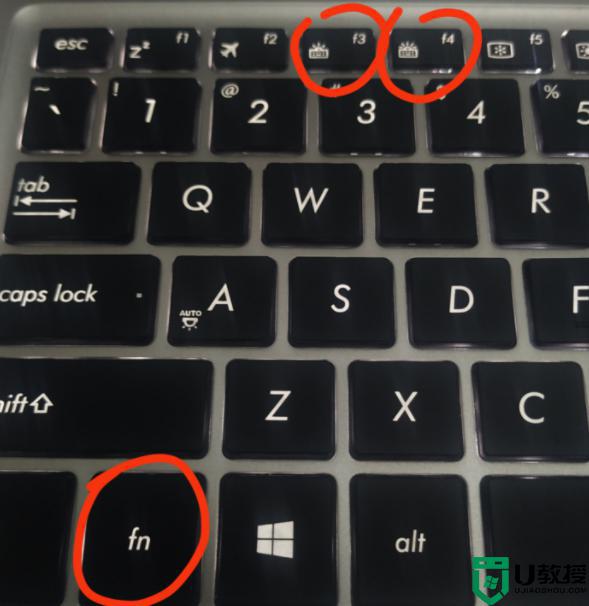华硕笔记本无法显示wifi列表怎么办 华硕笔记本显示不了wifi列表如何处理
时间:2022-08-01作者:huige
当笔记本电脑要连接wifi的时候,可以搜索区域中的wifi列表,然后选择我们想要连接的wifi进行连接即可,可是近日有华硕笔记本用户却遇到无法显示wifi列表的情况,不知道该怎么办,针对此问题,本文就给大家介绍一下华硕笔记本显示不了wifi列表的详细处理方法。
具体解决方法如下:
1、首先点击桌面右下角的本地网络,然后打开“网络和共享中心”。
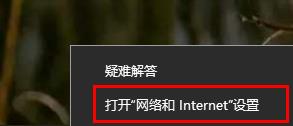
2、之后去点击左上角的“更改适配器设置”。
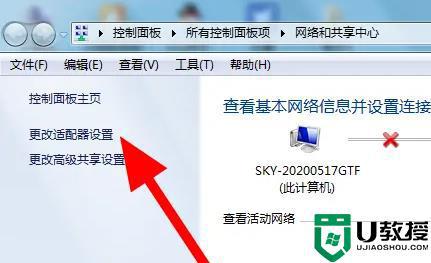
3、再去找到你的无线网络,右击选择“启用”。
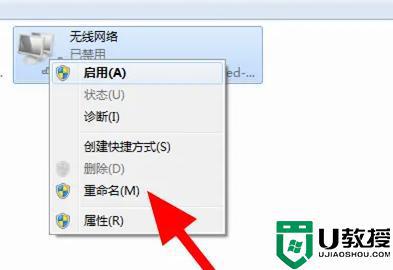
4、此时就可以看到wifi列表重新连接了。
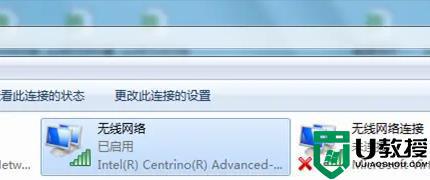
5、最后就可以看到弹出的wifi列表了。
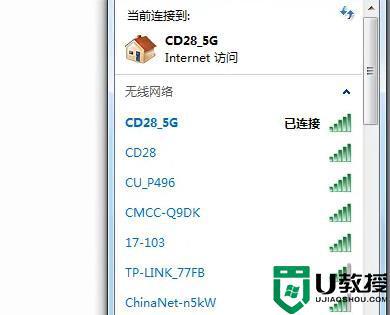
以上给大家讲解的便是华硕笔记本无法显示wifi列表的详细解决方法,遇到相同情况的话,那就学习上面的方法来进行解决吧。